İPhone'dan bir telefona geçtiğimden beriAndroid Telefon (Galaxy Nexus), akıllı telefon kullanım alışkanlıklarımda birkaç değişiklik oldu, en önemlileri depolamayı yönetiyor, aynı anda çok fazla uygulama çalıştırmamamı sağlıyor (kafamı karıştırıyor ve telefonu yavaşlatıyor), uygulamaları her defasında bir kez kapatın ve en önemlisi, pilden tasarruf edin. Batarya ömrü konusunda Galaxy Nexus'un iPhone kadar iyi olmadığı konusunda bir anlaşmazlık yok, ancak bir şekilde günün sonuna kadar hayatta kalmasını sağlıyorum. Akıllı telefonunuzun pil ömrünü belirleyen bazı anahtar ayarlar var ve Android durumunda bu ayarlar oldukça dağınık. Ayrıca, Android Ayarları'na dağılmış olan görevler, veri kullanımı ve yüklü uygulamalar yönetimi gibi başka bakım araçları da vardır. Yaygın bir kullanıcı, bu tür ayarları değiştirmenin cihaz performansını etkileyip etkilemeyeceğini gerçekten bilmez. Neyse ki, bu amaç için uygulamalar olduğundan, kullanıcının çok endişelenmesine gerek yok. Bu tür karmaşık görünümlü uygulamaların aksine (bazıları daha önce ele aldığımız) AVG TuneUp Gerçekten kullanıcı dostudur, kullanıcının bunu anlamak ve onlarla etkileşime girmek için teknoloji meraklısı olmasını gerektirmez.
Yukarıda belirtildiği gibi, AVG TuneUp kullanıcılara sağlartek bir yerden stok Android'in pil ve görev yönetimi ile ilgili özelliklerine hızlı ve düzenli erişim, aksi takdirde işletim sisteminin çeşitli ayarlarına dağılmış.
Uygulamayı cihazınızda ilk başlattığınızda, uygulamaCihazın pil seviyesi% 30'a ulaştığında size haber vermek isteyip istemediğinizi soracaktır. Yakında bunun neden gerekli olduğunu öğreneceksiniz. Uygulamaya atlamak için etkinleştirme düğmesine dokunun.

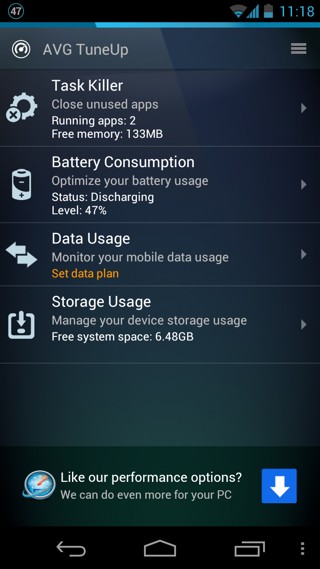
Burada "TuneUp" için yalnızca dört ana alan göreceksinizve bu dört seçeneği doğru kullanırsanız, muhtemelen pil zamanlaması ve cihaz performansında bir artışla karşılaşırsınız. Bu bölümler, arka planda çalışan kullanılmayan uygulamaları, pil kullanım ayarlarını, Wi-Fi ve mobil veri kullanımını ve yüklü uygulamaları yönetmenizi sağlar.
'Task Killer' ile başlayalım. Android 4.0 ve sonraki sürümleri, uygulamalar arasında geçiş yapmanıza ya da ekrandan kaydırarak reddetmenize izin veren çok görevli bir arabirim sunar. Ancak, bu tüm uygulamaları öldürmez ve bazıları listeden çıkarılsa da arka planda çalışmaya devam eder. Görev Killing, Android dünyasında tartışılabilir. Birçok kişinin size söylediklerinin aksine, tüm çalışan işleri öldürmek Android'deki sistem kaynaklarını serbest bırakmak için ideal bir yol değildir ve uzun vadede çoğu zaman iyiden daha fazla zarar verebilir. Bununla birlikte, bazı yaramazlık uygulamalarında yapmanız gereken zamanlar vardır. AVG'de, kapatmak istediğiniz uygulamanın yanında verilen ‘x’ düğmesine basabilirsiniz (benim durumumda bu işe yaramazsa da).
Ayrıca ne kadar RAM ve CPU kaynağını görebilirsinizBir uygulama tarafından tüketiliyor ve ne kadar süredir çalışıyor. Uygulamaları ayrıca tükettikleri hafızaya veya alfabetik olarak da sıralayabilirsiniz. Bunu tek tek yapmak yerine, bu uygulama tüm uygulamaları bir kerede öldürmeye izin veriyor, ancak Android'in otomatik bellek yönetimi ile çakışmalarından dolayı, sistem kaynaklarını serbest bırakmanın bir yolu olarak yapmamızı öneriyoruz. .
Şimdi Pil Optimizasyonuna geçelim. Dokunulduğunda, pil ömrünüz ve tüketiminizle ilgili oldukça etkileyici istatistikler sunulur. Bu sadece bir başlangıç; Seçenekler düğmesine dokunduğunuzda, Android'in kendi “Pil Kullanımı” kullanıcı arayüzüne atlayabilecek veya “Güç Tasarrufu Seçenekleri” AVG TuneUp’in neler sunabileceğini görebileceksiniz. İkinci seçeneği seçeceğiz, çünkü Android'in kendi pil grafiğinin zaten farkındayız.
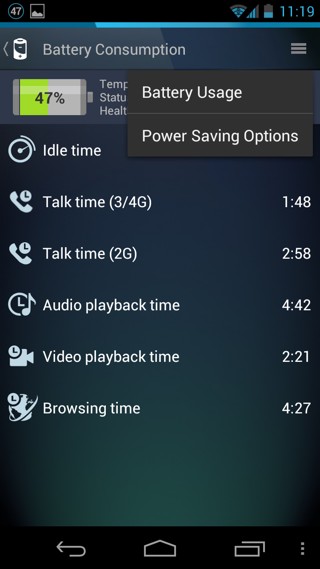
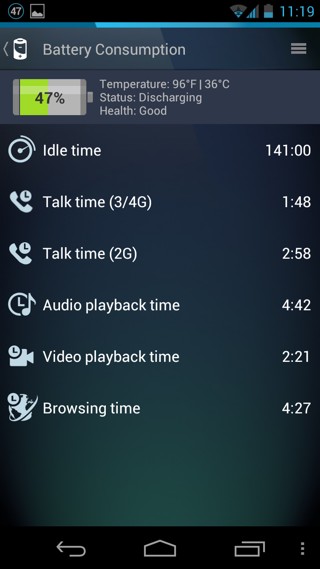
Burada, bir kez daha seçenekle karşılaşacaksınBatarya kullanımı için uyarı limitini ayarlamak Örneğin, telefonumun% 10'a ulaşana kadar batarya seviyesi konusunda beni rahatsız etmesini istemiyorum. Battery Pil ulaştığında uyar ’düğmesine dokunun ve size en uygun seçeneği seçin. Yine de özel bir seviyeye giremezsiniz.
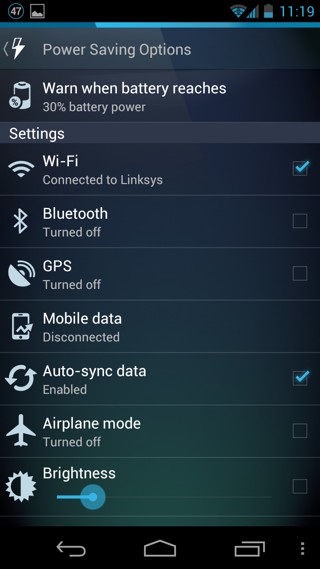
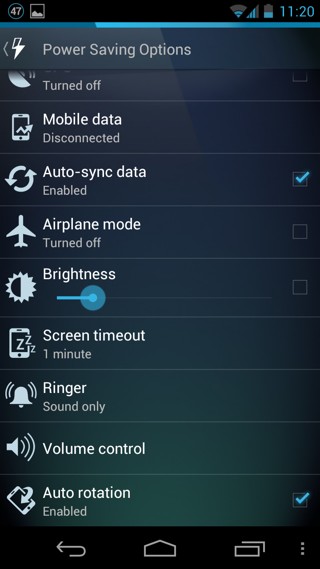
Sonra, birkaç ayar elde edersiniz - hepsi bir aradaYer - çoğu Android cihazlarda pil ömrünü büyük ölçüde etkiler. Bazılarının kendilerine karşı onay kutuları vardır, bu nedenle diğerlerini manuel olarak ayarlayabilmeniz için yalnızca bir dokunuşla açabilirsiniz. Örneğin, ekran zaman aşımı, Android’in kendi ayarlarından yaptığınız gibi ayarlanabilir. Ayrıca zil türünü ve sesini de ayarlayabilirsiniz, çünkü titreşimli uyarı ve yüksek zil sesleri pil ömrünü de etkiler!
Belki de AVG'nin buraya eklemeyi unuttuğu tek şey NFC'dir. Öyleyse, tüm bu küçük şeyleri göz ardı ederek çok fazla pil boşa harcadığınızı düşünüyorsanız, bu geçiş düğmelerini kullanın ve pilinizin zamanlamasının arttığını görün!
Bunun Veri Kullanımı özelliğine geçelimŞahsen Android’in stok verileri kullanım izleyicisinden daha iyi bulduğum bir uygulama. Başlangıçta, uygulama size en fazla veri (hücresel / Wi-FI) kullanımına sahip uygulamaları gösterir. Alt kısımdaki "Kullanım Sayısı Kapalı" düğmesine dokunduğunuzda, veri planı ayarlarınız size sunulur.
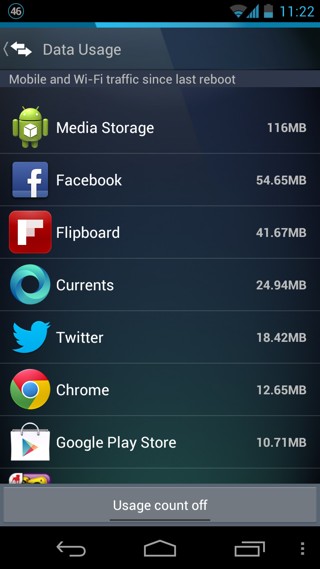

Buradan veri paketi limitinizi ayarlayabilirsiniz(bundan sonra mobil veriler otomatik olarak devre dışı bırakılır), paketin geçerliliğini (ay veya gün olarak) ayarlayın ve veri faturalandırma döngünüzün başlangıç tarihini belirtin. Ayrıca, mobil veri tüketimini düzenli olarak kontrol edecek yenileme hızı gibi veri kullanımınızın izlenmesinde yardımcı olacak bazı seçenekleri de ayarlayabilirsiniz. Veri kullanım uyarısı özelliğini etkinleştirmek de yararlıdır, böylece uyarı sınırı aşıldığında veri kullanımınızı azaltabilirsiniz. Android’in hisse senetlerinin aksine, bu limit burada yüzde cinsinden belirlenebilir, birim olarak değil (MB veya GB). Son olarak, bildirimlerinizde kullanılan veri miktarını düzenli aralıklarla gösterecek olan "bildirim alanında veri kullanımını göster" seçeneğini değiştirebilirsiniz. Tüm ayarları yapılandırdıktan sonra, üstteki geri okuna dokunun.
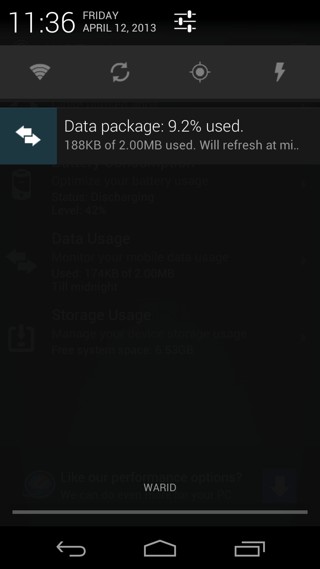
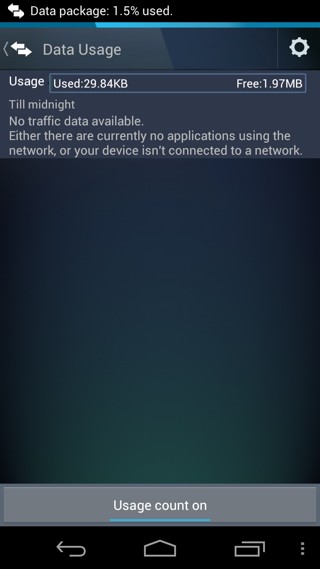
Veri kullanımınızı şimdibildirim açılır menüsünde; bildirim çubuğunda da sıkça görüntülenir. Kullanılan verilerin bildirim çubuğunun belirtilmesinin yüzde olarak olduğu, özellikle veri paketlerinin boyutu çok küçükse, bazı insanlar için kafa karıştırıcı olabilir. Veri planı ayarlarıyla işiniz bittiğinde, AVG TuneUp ana kullanıcı arayüzünden veri kullanım panelini açtığınızda bir kullanım çubuğu göreceksiniz. Veri kullanımı izlemeyi kapatmak için ekranın altındaki ‘Kullanım sayımı’ üzerine dokunabilirsiniz.
Sonunda depoya bir göz atalımyönetim özelliği Android’in kendi teklifinden çok da farklı değil; kullanılmış ve boş alanınızı gösteren bir çubuk, ardından telefonunuzda yüklü olan uygulamaların büyüklüğüne veya alfabetik olarak sıralanabilir bir listesi bulunur. Listelenen uygulamalardan herhangi birinin çöp tenekesi simgesine dokunmak, uygulamayı gerçekten kaldırmak isteyip istemediğinizi soran, tanıdık görünen bir istem görüntüler.

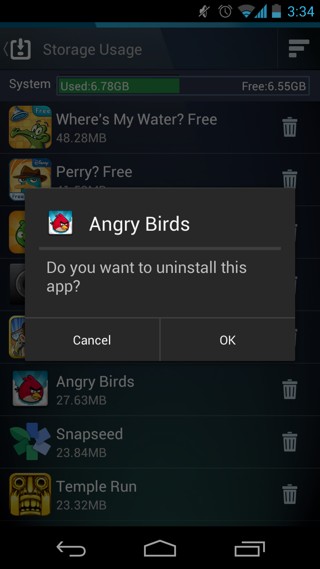
Kısacası, AVG TuneUp’ı aramanız doğru olur.Kullanıcı deneyimini geliştirmek ve çoğu kullanıcının ilgilendiği tüm ayarları gözden geçirmeden, özellikle de batarya zamanlamasıyla ilgili hususları kapsayacak şekilde en sık ihtiyaç duyulan bazı Android ayarlarının tek bir yerde derlenmesi Çalışan ve yüklü uygulamalarınızı, Wi-Fi ve mobil verilerinizi hızlı bir şekilde yönetmenize yardımcı olmasının yanı sıra, bu değerli pil ömründen birkaç saat tasarruf edebileceğiniz için devam edin ve bir deneyin.
Android için AVG TuneUp'ı indirin













Yorumlar